
En aquest article, la forma de desactivar la reproducció de vídeo HTML5 i Flash automàtic en diversos navegadors. Les instruccions contenen informació dels navegadors de Google Chrome, Mozilla Firefox i Opera. Per Yandex navegador, pot utilitzar els mateixos mètodes.
Inhabiliteu el vídeo de reproducció automàtica a Chrome
Actualització 2018: A partir de Google Chrome 66, el navegador en si mateix va començar a bloquejar la reproducció atomàtica de vídeo als llocs, però només aquells en què hi ha so. Si no està bloquejat vídeo sense so.
Aquest mètode és adequat per a desconnectar el vídeo automàtica de posada en marxa dels companys de classe - no és només utilitzat pel vídeo de Flash (però, aquest no és l'únic lloc per al qual la informació pot ser útil).
Tot el necessari per al nostre propòsit ja té al navegador de Google Chrome a la configuració de connexió Flash. Aneu a la configuració del navegador i, a continuació, feu clic al botó "Configuració de contingut" o simplement podeu introduir el Chrome: // Chrome / Configuració / contingut a la línia d'adreça de Chrome.
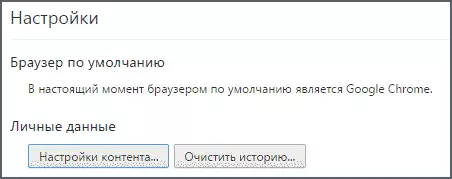
Cerqueu la secció "Plugins" i establiu l'opció "Sol·licitar permís per iniciar el contingut dels connectors". Després d'això, feu clic a "Finalitzar" i sortir de la configuració de Chrome.
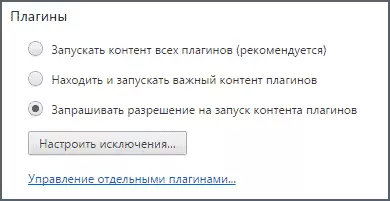
Ara ja no s'iniciarà automàticament el vídeo (Flash), en comptes de jugar, se li demanarà que "faci clic al botó dret de ratolí per iniciar Adobe Flash Player" i només després que la reproducció s'iniciarà.
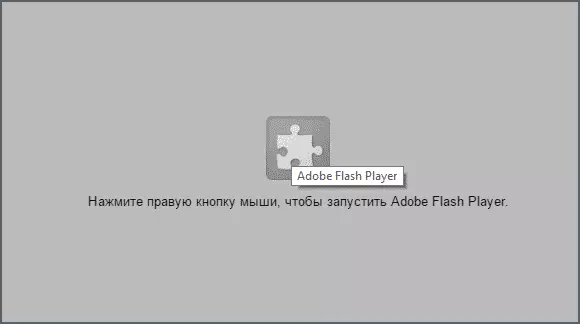
També a la part dreta de la barra d'adreces del navegador, veureu una notificació d'un connector bloquejat, fent clic a No, podeu permetre que es descarreguin automàticament per a un lloc concret.
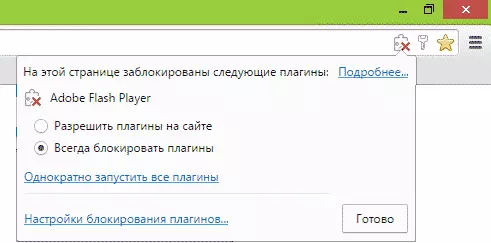
Mozilla Firefox i Opera
Aproximadament l'inici automàtic del contingut del contingut del contingut del contingut a Mozilla Firefox i Opera està desactivat: tot el que necessitem és configurar el llançament dels continguts d'aquest connector (feu clic per reproduir).
En Mozilla Firefox, feu clic al botó de configuració a la dreta de la barra d'adreces, seleccioneu "Add-ons", i després anar a "plugins".
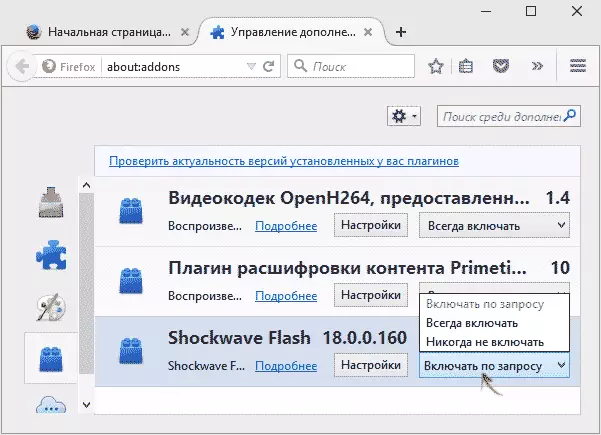
Establiu "Habilita a petició" per al connector Flash Shockwave i després d'aquest vídeo deixarà de funcionar automàticament.
En Opera, aneu a la configuració, seleccioneu "Llocs", i després a la secció "Connectors", instal l'article "a la demanda" en lloc de "córrer tot el contingut de connectors". Si cal, es pot afegir certs llocs excepcions.
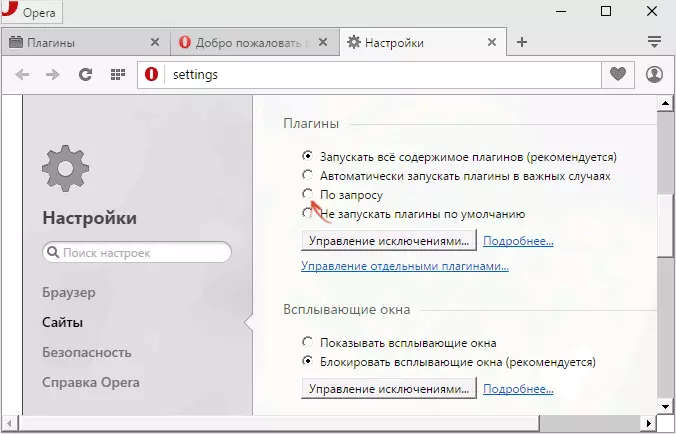
Apagar el vídeo execució automàtica d'HTML5 a YouTube
Per a una reproducció de vídeo amb HTML5, no tot és tan simple i eines de el navegador estàndard no permeten que apagui seu llançament automàtic. A aquests efectes, hi ha expansió de el navegador, i un dels més populars - accions màgiques per a YouTube (que permet no només de vídeo automàtica desactivar, però també molt més), existent en versions per a Google Chrome, Mozilla Firefox, Opera i el navegador d'Yandex .
Podeu establir l'extensió de el lloc oficial http://www.chromeActions.com (descàrrega prové d'extensions de navegador oficials botigues). Després de la instal·lació, aneu a la configuració d'aquesta extensió i instal·lar l'element "Atura reproducció automàtica".
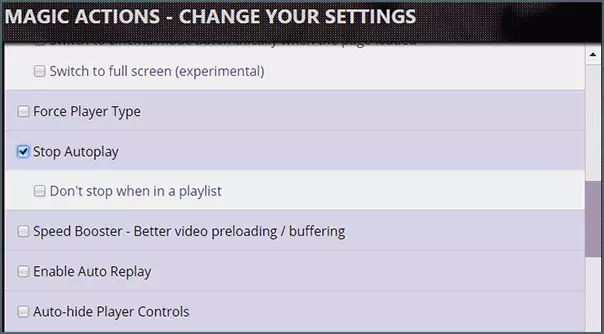
A punt, ara vídeo a YouTube no s'executarà automàticament, i veurà el botó Reproduir per reproduir familiaritzat.
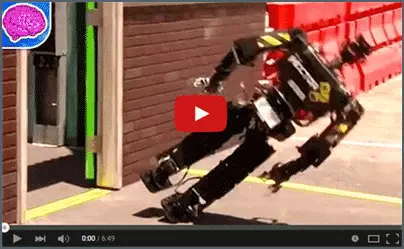
Hi ha altres extensions, de la popular pot seleccionar AutoplayStopper per a Google Chrome, descàrrega de les extensions de magatzem d'aplicacions i navegadors.
Informació adicional
Per desgràcia, el mètode descrit anterior funciona només per a vídeo a YouTube, en altres llocs de vídeo HTML5 segueix iniciarà automàticament.
Si necessita desactivar funcions per a tots els llocs, recomano prestar atenció a les extensions Scriptsafe per a Google Chrome i NoScript per a Mozilla Firefox (es pot trobar a les botigues oficials extensions). Ja quan els ajustos per defecte, aquestes extensions bloquejar la reproducció automàtica de vídeo, àudio i contingut multimèdia a altres en els navegadors.
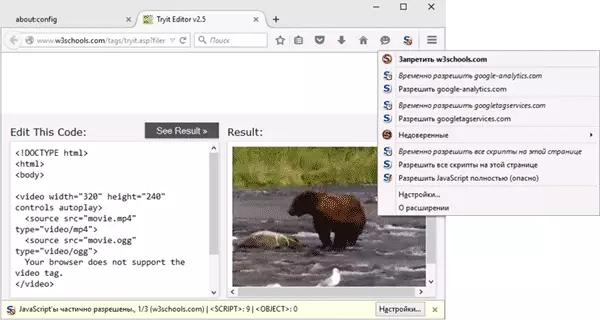
No obstant això, una descripció detallada de la funcionalitat d'aquestes addicions als navegadors està més enllà de l'abast d'aquest manual, i per tant acabar en això. Si vostè té alguna pregunta i addicions, estaré content de veure en els comentaris.
